
Índice:
- Autor John Day [email protected].
- Public 2024-01-30 11:39.
- Última modificação 2025-01-23 15:03.
Este é um tutorial de Python feito com o iniciante absoluto em mente. Uma breve introdução ao Python servirá para lhe dar uma compreensão básica da história e do que ela é, antes de prosseguirmos para as lições. O que é Python? Retirado de www.python.org:
Python é uma linguagem de programação orientada a objetos dinâmica que pode ser usada para muitos tipos de desenvolvimento de software. Ele oferece forte suporte para integração com outras linguagens e ferramentas, vem com extensas bibliotecas padrão e pode ser aprendido em poucos dias. Muitos programadores Python relatam ganhos de produtividade substanciais e sentem que a linguagem incentiva o desenvolvimento de código de maior qualidade e mais fácil de manter. Em outras palavras, Python é fácil de aprender, ler e escrever, garantindo que você será capaz de entender o que escreveu alguns meses depois de escrevê-lo. Uma Breve História do Python. O Python foi concebido no final dos anos 1980 por Guido van Rossum na Holanda como um sucessor da linguagem de programação ABC, e logo ganhou popularidade, especialmente depois que foi lançado sob a GPL na versão 1.6.1. Hoje, alguns dos maiores projetos que usam Python são o servidor de aplicativos Zope, e o cliente BitTorrent original. Também é amplamente utilizado pelo Google e pela NASA. Observação: este instrutível está sendo ativamente editado e aprimorado por seu autor (ZN13) e colaborador (Hugo. B), portanto, seja paciente e continue visitando. Aprender Python será uma experiência gratificante. ZN13 Hugo. B
Etapa 1: Faça download do Python
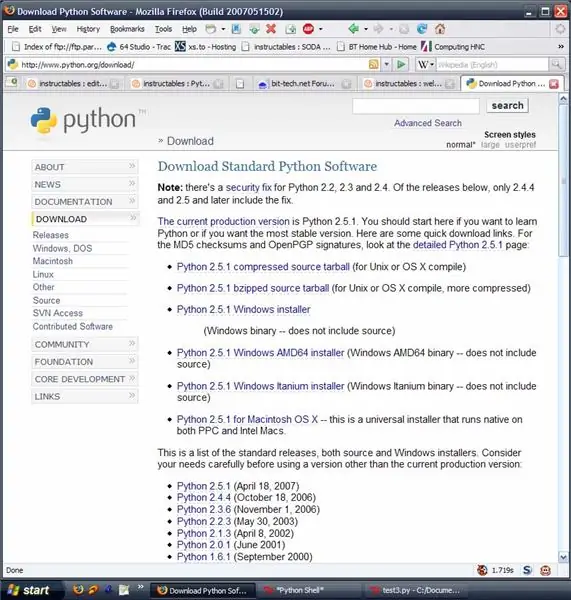
Para programar em Python, você precisará baixar as bibliotecas Python e o Ambiente DeveLopment Integrado, IDLEAs de 16/6/07, a versão é a versão 2.5.1 Baixe aqui o Python. Assumiremos que você está usando o Windows aqui, mas se você estiver usando qualquer sistema operacional baseado em Linux, provavelmente já o terá instalado. Para descobrir, abra console / konsole / terminal (varia com a distro) e typepython. Se estiver instalado, a linha de comando do Python será aberta. Após a instalação, vá em Iniciar> Todos os programas> Python> IDLE e começaremos!
Etapa 2: saída do programa, declaração de impressão e "Hello World"
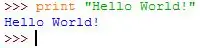
Aqui, ensinaremos a você uma das primeiras coisas que quase todo programador aprende: como imprimir "hello world". É o primeiro exemplo perene do programador. Observe, imprimir não significa imprimir como em tinta e papel, significa apenas exibir ou produzir. De qualquer forma, aqui vai: No prompt principal (>>>), digite:
>> imprimir "Hello World"E você receberá a saída de
Olá MundoN. B. Você precisa dos caracteres ("") para indicar ao Python que deseja que ele seja impresso, caso contrário, você receberá este
>> print hello worldSyntaxError: sintaxe inválidacom "mundo" seria destacado em vermelho, para mostrar onde você errou.
Etapa 3: Variáveis
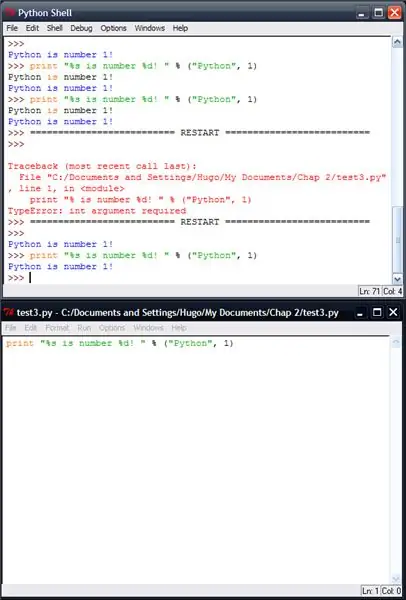
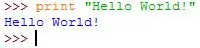
Uma variável (até onde sei) é um link para outro dado: Vou demonstrar: Digite no IDLE:
>> myvar = "Hello World!" >>> & apos & apos & aposprint & apos & apos & apos myvarHello World!myvar é a variável neste exemplo, mas as variáveis também podem ser números. Este é um pequeno exemplo de como uma variável funciona. Tornando as coisas um pouco mais complexas agora, uma introdução ao operador de formato de string: O sinal de porcentagem: "%" pode ser usado para substituir texto / dados em uma string
>> print "% s é o número% d!"% ("Python", 1) Python é o número 1!"% s" significa substituir uma string, enquanto "% d" indica que um inteiro deve ser substituído. Outro popular é "% f" para números de ponto flutuante.
Etapa 4: entrada do programa e função Raw_input ()
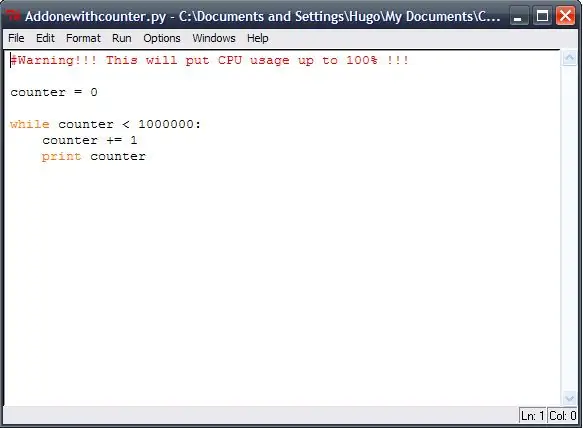
A maneira mais fácil de obter a entrada do usuário a partir da linha de comando é com o
raw_input ()Ele lê a entrada padrão e atribui o valor da string à variável que você designar. Por exemplo, é assim que ele é usado
name = raw_input ("Digite seu nome aqui:") age = raw_input ("Digite sua idade aqui:") print "Seu nome é:", nameprint "E você é", idadeQuando o interpretador Python ler a primeira linha, ele imprimirá o conteúdo entre parênteses (digite seu nome aqui:), e quando você inserir seu nome, ele irá para a próxima linha, faça o mesmo, mas quando vier na instrução "print", ele imprime o conteúdo entre parênteses e encontra "name", que é uma variável, basicamente atuando como um link para o conteúdo inserido anteriormente, com o seguinte resultado
>> Digite seu nome aqui: Hugo. BDigite sua idade aqui: 16 Seu nome é: Hugo. Be você tem 16 anosNeste estágio, seria uma boa idéia apresentar o método de deixar comentários. Como ocorre com a maioria das linguagens de script e shell do Unix, o sinal de hash ou cerquilha (#) sinaliza que um comentário começa com # e continua até o fim da linha. Observe, em IDLE, sempre que você digitar o sinal #, ele e todo o texto seguinte nessa linha ficará vermelho.
#Aviso!!! Isso colocará o uso da CPU em até 100% !!! contador = 0 enquanto contador <1000000: contador + = 1 contador de impressão
Etapa 5: em andamento …
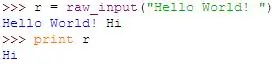
Espaço reservado temporário: Aguardando novo conteúdo, seja paciente. H. B.
Recomendado:
Reutilize o Philips Wake Up Light HF3550 + Ipod Touch 4º: 5 etapas

Reutilize o Philips Wake Up Light HF3550 + Ipod Touch 4º: EDITAR 2019/10/28 Fiz upload de um novo arquivo IPA crackeado (obrigado, irastignac) e atualizei o link do arquivo anônimo. Isso deve evitar no momento em que você for solicitado a inserir minha apple ID.EDIT 2019/10/22, parece que o arquivo IPA da philips está assinado com minha apple
Estação de solda 3º braço: 3 etapas

Terceiro braço da estação de solda: atualizando o lixo do ebay
Adicionar polia (ponto de montagem do 2º eixo) em micro servos para projetos robóticos: 4 etapas

Adicionar Idler (Ponto de Montagem do 2º Eixo) em Micro Servos para Projetos Robóticos: Em projetos robóticos humanóides, servos são usados em articulações para mover diferentes segmentos do robô, na maioria das vezes é melhor montar cada segmento em 2 ou mais pontos em o eixo de rotação do servo para estabilidade e transferência adequada de torque..Sma
Como fazer um termômetro digital nº 1: 4 etapas

Como fazer um termômetro digital nº 1: Neste artigo, farei um projeto chamado " Termômetro digital ". Eu uso o " DHT11 " para o sensor de temperatura. E use o " Módulo 7Segmrnt " como o display. Recomendo a leitura deste artigo primeiro " DHT11 " e & q
1º Tutorial do Blender - Oclusões Ambientais: 4 Passos

1º Tutorial do Blender - Oclusões Ambientais: (HEY! Este é o meu primeiro instrutível, então por favor me dê um bom feedback e algumas coisas que eu posso melhorar.) Neste tutorial você aprenderá como mudar sua iluminação normal (com uma lâmpada ) para oclusões ambientais (sem la
